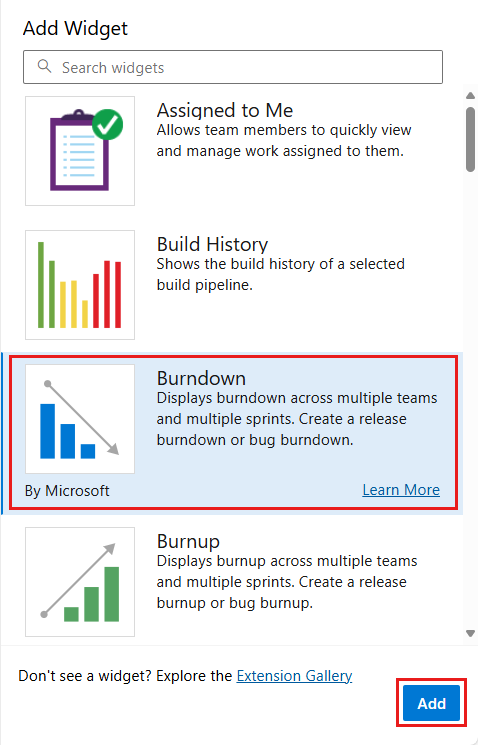Configuración de un widget de evolución o evolución ascendente
Azure DevOps Services | Azure DevOps Server 2022 | Azure DevOps Server 2019
Los widgets de grabación y de grabación ofrecen flexibilidad para crear gráficos para cualquier tipo de ámbito o número de equipos en períodos de tiempo especificados. Los gráficos de reducción se centran en el trabajo restante. Los gráficos de grabación se centran en el trabajo completado. Ambos tipos de gráficos ayudan a su equipo a determinar si está en seguimiento para completar el trabajo por la fecha de finalización. Para obtener información general sobre todos los gráficos de agotamiento y de grabación disponibles, consulte Instrucciones sobre el agotamiento y la grabación.
En este diagrama se muestra un widget burndown configurado para mostrar una grabación de versión.
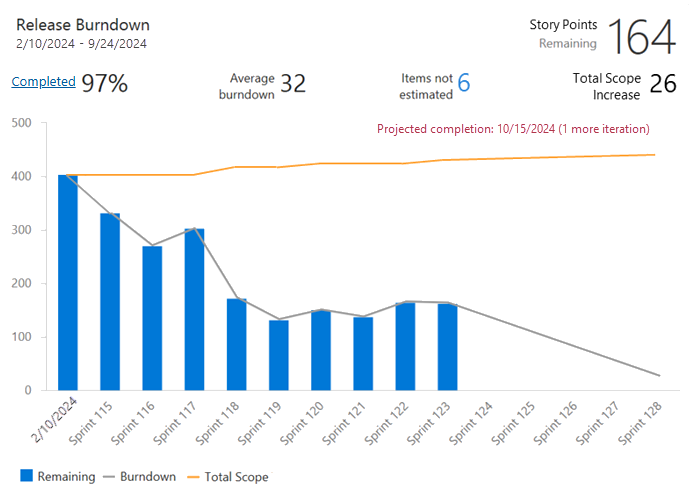
Requisitos previos
- Acceso:
- Ser miembro de un proyecto con al menos acceso básico .
- Para agregar un widget a un panel de equipo, sea miembro del equipo.
- Permisos: ser administrador de equipo o administrador de proyectos, o tener permisos de panel específicos concedidos.
- Habilitación de características: tener los paneles habilitados . Si está deshabilitado, no se muestra ninguno de los widgets de Análisis de seguimiento de trabajo. Para volver a habilitarlo, consulte Activar o desactivar un servicio.
- Reconocimiento de tareas: tenga en cuenta las tareas necesarias y recomendadas, enumeradas más adelante en este artículo.
- Acceso:
- Ser miembro de un proyecto con al menos acceso básico .
- Para agregar un widget a un panel de equipo, sea miembro del equipo.
- Permisos: ser administrador de equipo o administrador de proyectos, o tener permisos de panel específicos concedidos.
- Habilitación de características:
- Tener Analytics instalado y habilitado. Ser miembro del grupo Administradores de colecciones de proyectos para agregar extensiones o habilitar el servicio. Los propietarios de la organización se agregan automáticamente a este grupo.
- Tener los paneles habilitados . Si está deshabilitado, no se muestra ninguno de los widgets de Análisis de seguimiento de trabajo. Para volver a habilitarlo, consulte Activar o desactivar un servicio.
Agregar el widget al panel
Use el procedimiento siguiente para agregar un widget de grabación o de grabación al panel.
- Habilite o instale Analytics.
- Agregue el widget al panel.
- Seleccione
 Más acciones y Configurar.
Más acciones y Configurar.
Configuración del widget de grabación o de grabación
Siga estos pasos para configurar ambos tipos de widget. La única diferencia entre los widgets de grabación y de grabación es que los trazados del widget de grabación funcionan completados y los trazados del widget de agotamiento funcionan en el resto. Para obtener más información, consulte cómo interpretar un gráfico de agotamiento o de agotamiento, más adelante en este artículo.
- En el widget, seleccione
 Configurar.
Configurar. - Complete la información de configuración, que se describe en la tabla siguiente y, a continuación, seleccione Guardar.
Nota:
Esta característica está disponible a partir de Azure DevOps Server 2022.1.
| Categoría de configuración | Guía |
|---|---|
| Teams | Para realizar un seguimiento del progreso entre equipos, agregue más equipos. Puede seleccionar equipos de otros proyectos, pero las listas de trabajos pendientes seleccionables, tipos de elementos de trabajo y campos se basan en el proyecto actual. El seguimiento en varios proyectos solo funciona si el proceso de esos proyectos es el mismo o al menos similar. |
| Elementos de trabajo | El trabajo pendiente incluye todos los tipos de elementos de trabajo configurados para ese trabajo pendiente. Si el proyecto se personaliza mediante un proceso XML hospedado y tiene un nombre de categoría de elemento de trabajo de error personalizado, los widgets de grabación y de grabación no pueden consultar los elementos de trabajo de esa categoría. Para consultar errores, el tipo de elemento de trabajo de error personalizado debe pertenecer a la categoría de error predeterminada, nombre Microsoft.BugCategoryde referencia . |
| Criterios de campo | Seleccione criterios de campo para limitar los elementos de trabajo que aparecen en el gráfico. El filtrado se basa en los valores asignados a los campos definidos para cada elemento de trabajo en la fecha dentro del período de seguimiento. Para obtener más información, consulte Filtros que se aplican a los datos históricos. Los gráficos basados en análisis se basan en el conjunto de WorkItemsSnapshot entidades. Los tipos de entidad de instantánea se modelan como instantáneas diarias. Agregados de datos en función de las asignaciones realizadas a partir de la fecha en que se asignan. Por lo tanto, si desea filtrar un widget de grabación o de grabación en función de las asignaciones de campo o etiqueta, asígnelos antes del período que desea supervisar. De lo contrario, el widget no los reconoce hasta la fecha en la que se aplican. Puede filtrar por un valor NULL para los criterios de campo, que es coherente con una consulta con los mismos criterios de campo. |
| Quema en | Elija cómo desea calcular la grabación por recuento de elementos de trabajo o por Suma en función de un campo seleccionado. Puede seleccionar entre campos estándar o personalizados de tipo de datos entero o decimal, como puntos de historia, esfuerzo o Trabajo restante. La reducción funciona mejor cuando agrega campos de tamaño como puntos de historia. Si decide quemar en campos que cambian durante el sprint, como Trabajo restante para tareas, el cálculo de Elementos no estimados crece a medida que se cierran los elementos. |
| Período de tiempo | - Fecha de inicio: determina la línea base de ámbito original. El gráfico se quema desde el ámbito original. - % Completado y Aumento total del ámbito: calculado en función del ámbito original. - Fecha de finalización: especifica la fecha de destino de finalización. El objetivo es quemar el ámbito original del trabajo por la fecha de finalización. |
| Intervalo de trazado | Seleccione los intervalos que se van a trazar entre la fecha de inicio y la fecha de finalización. La reducción media se basa en el intervalo seleccionado. Después de seleccionar la fecha de inicio, establezca Plot burndown by enIteración. Average Burndown supone que cada intervalo es la misma longitud y que el intervalo entre la fecha de inicio y el primer mes es un mes completo. Incluso si el período de tiempo entre la fecha de inicio y la fecha de finalización del primer mes no coincide con la longitud típica de un mes, la longitud es la misma. Para obtener los mejores resultados, escriba una fecha de inicio que sea la misma que la fecha de inicio del primer mes, que también es true al trazar por intervalos semanales. |
| Características avanzadas | - Mostrar quema: muestra tanto el agotamiento histórico como el futuro proyectado. - Mostrar ámbito total: muestra el aumento del ámbito histórico y proyectado. - Mostrar trabajo completado: muestra el trabajo restante y el trabajo completado como barra de pila. - Trazado restante con el color del tipo de elemento de trabajo: muestra el trabajo restante en función del color del tipo de elemento de trabajo, en lugar del color azul predeterminado. Si se incluyen varios elementos de trabajo, apila los colores por tipo de elemento de trabajo. |
| Categoría de configuración | Guía |
|---|---|
| Teams | Puede seleccionar equipos de otros proyectos, pero las listas de trabajos pendientes seleccionables, tipos de elementos de trabajo y campos se basan en el proyecto actual. Solo puede realizar un seguimiento en varios proyectos si el proceso de esos proyectos es el mismo. |
| Elementos de trabajo | El trabajo pendiente incluye todos los tipos de elementos de trabajo configurados para ese trabajo pendiente. Si selecciona el trabajo pendiente historias , tiene otra opción: Incluir errores en el trabajo pendiente historias. Escriba una marca de verificación en la casilla para incluir errores junto con los casos de usuario en la grabación. Esta opción está disponible para los proyectos de PBI Backlog for Scrum y el trabajo pendiente requisitos para proyectos cmMI. Si el proyecto se personaliza mediante un proceso XML hospedado y tiene un nombre de categoría de elemento de trabajo de error personalizado, los widgets de grabación y de grabación no pueden consultar los elementos de trabajo de esa categoría. Para consultar errores, el tipo de elemento de trabajo de error personalizado debe pertenecer a la categoría de error predeterminada, nombre Microsoft.BugCategoryde referencia . |
| Criterios de campo | Seleccione criterios de campo para limitar los elementos de trabajo que aparecen en el gráfico. El filtrado se basa en los valores asignados a los campos definidos para cada elemento de trabajo en la fecha dentro del período de seguimiento. Para obtener más información, consulte Filtros que se aplican a los datos históricos. Los gráficos basados en análisis se basan en el conjunto de WorkItemsSnapshot entidades. Los tipos de entidad de instantánea se modelan como instantáneas diarias. Agregados de datos en función de las asignaciones realizadas a partir de la fecha en que se asignan. Por lo tanto, si desea filtrar un widget de grabación o de grabación en función de las asignaciones de campo o etiqueta, asígnelos antes del período que desea supervisar. De lo contrario, el widget no los reconoce hasta la fecha en la que se aplican. Puede filtrar por un valor NULL para los criterios de campo, que es coherente con una consulta con los mismos criterios de campo. |
| Quema en | Elija cómo desea calcular la grabación por recuento de elementos de trabajo o por Suma en función de un campo seleccionado. Puede seleccionar entre campos estándar o personalizados de tipo de datos entero o decimal, como puntos de historia, esfuerzo o Trabajo restante. La reducción funciona mejor cuando agrega campos de tamaño como puntos de historia. Si decide quemar en campos que cambian durante el sprint, como Trabajo restante para tareas, el cálculo de "Elementos no estimados" crece a medida que se cierran los elementos. |
| Período de tiempo | - Fecha de inicio: determina la línea base de ámbito original. El gráfico se quema desde el ámbito original. - % Completado y Aumento total del ámbito: calculado en función del ámbito original. - Fecha de finalización: especifica la fecha de destino de finalización. El objetivo es quemar el ámbito original del trabajo por la fecha de finalización. |
| Intervalo de trazado | La reducción media se basa en el intervalo seleccionado, que puede ser diario, semanal, mensual o basado en una programación de iteración. La reducción media supone que cada intervalo es la misma longitud. Por ejemplo, el intervalo entre la fecha de inicio y el primer mes es un mes completo, aunque la longitud de tiempo entre fecha de inicio y la fecha de finalización del primer mes no coincida con la longitud típica de un mes. Para obtener los mejores resultados, escriba una fecha de inicio que sea la misma que la fecha de inicio del primer mes, que también es true para intervalos semanales. |
| Características avanzadas | - Mostrar grabación: muestra el futuro histórico y proyectado. quema. - Mostrar ámbito total: muestra el aumento del ámbito histórico y proyectado. - Mostrar trabajo completado: muestra el trabajo restante y el trabajo completado como barra de pila. - Trazado restante con el color del tipo de elemento de trabajo: muestra el trabajo restante en función del color del tipo de elemento de trabajo, en lugar del color azul predeterminado. Si se incluyen varios elementos de trabajo, apila los colores por tipo de elemento de trabajo. |
Interpretación de un gráfico de agotamiento o de agotamiento
Su equipo puede obtener información inmediata sobre su progreso y aprender sobre su ritmo y comportamiento. La mayoría de las líneas de quema no son líneas rectas. El equipo nunca se mueve a una velocidad fija exactamente. Los aumentos del ámbito se producen con el tiempo. Por ejemplo, si se mueve la fecha de finalización proyectada, es posible que desee formular una de estas preguntas:
- ¿Estamos agregando demasiado ámbito?
- ¿Cambia la tasa media de quemaduras y, si es así, por qué?
Los gráficos de reducción también ayudan a los equipos a comprender los riesgos de su lanzamiento. Si la fecha de finalización proyectada supera la fecha de destino de lanzamiento, es posible que los equipos necesiten reducir el ámbito o alargar el proyecto. El agotamiento también puede indicar que el progreso es mayor de lo esperado, lo que proporciona la opción poco común, pero maravillosa de agregar ámbito.
Como se muestra en el diagrama siguiente, los gráficos basados en los widgets de grabación o de grabación proporcionan muchos elementos calculados.
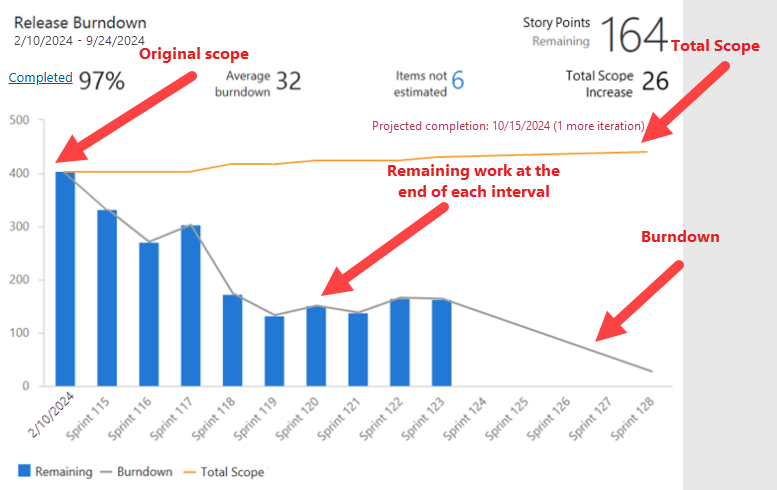
| Elemento | Descripción |
|---|---|
| Intervalo de fechas | Fecha de inicio y finalización de la quema. Cuando la grabación se traza por iteraciones, la fecha de finalización es el final de la última iteración. |
| Métrica principal | Trabajo restante actual basado en el método de agotamiento seleccionado. |
| % completado | Porcentaje de trabajo completado en función del ámbito original. Seleccione % Completado para ver la lista completa de elementos de trabajo completados. |
| Promedio de agotamiento | Promedio de trabajo completado por intervalo o iteración. |
| Elementos no estimados | Solo se muestra cuando se está quemando en la suma de un campo. Representa el número actual de elementos que no tienen un valor en el campo Burndown seleccionado. Seleccione el número para ver una lista completa de elementos de trabajo sin estimaciones. |
| Aumento total del ámbito | Muestra cuánto trabajo se agregó al ámbito original desde que se inició la grabación. |
| Finalización proyectada | Calcula la fecha de finalización prevista en función del trabajo restante y la reducción histórica y las tasas de aumento del ámbito. Si la fecha de finalización prevista es anterior a la fecha de finalización especificada, dibuja una línea vertical en el intervalo cuando se debe completar el trabajo. Si la fecha de finalización proyectada es posterior a la fecha de finalización especificada, muestra el número de otros intervalos o iteraciones necesarias para completar el trabajo. |
| Ámbito original | El ámbito original es todo el trabajo restante desde la fecha de inicio especificada. El gráfico se quema desde el ámbito original. % Completado y Aumento total del ámbito se calculan en función del ámbito original. |
| Ámbito total | Representa al ámbito total de la quema. Los puntos trazados incluyen el trabajo completado y restante. La línea de ámbito total indica el cambio de ámbito del proyecto. Para los puntos de datos anteriores, el ámbito total trazado representa el ámbito total real a partir del final de cada intervalo o iteración. En el caso de los puntos de datos futuros, el ámbito total trazado representa un cambio de ámbito proyectado, en función de los cambios de ámbito anteriores. |
| Quema | Representa la quema. La línea de degradación le indica la rapidez con la que se está quemando el trabajo. En el caso de los puntos de datos anteriores, la grabación trazada representa el agotamiento real a partir del final de cada intervalo o iteración. En el caso de los puntos de datos futuros, la grabación trazada representa una quema proyectada, en función de la quema pasada. |
Importante
- La eliminación de rutas de acceso de área o la reconfiguración de las rutas de acceso de iteración provoca una pérdida de datos irreversible. Por ejemplo, los gráficos de widgets de grabación y de grabación, reducción de sprint y gráficos de velocidad para los equipos con rutas de área modificadas no mostrarán datos precisos. Los gráficos de tendencias históricos hacen referencia a la ruta de acceso del área y a la ruta de iteración tal como se definieron en el momento de cada elemento de trabajo. Una vez eliminado, no puede recuperar datos históricos para estas rutas de acceso.
- Solo puede eliminar rutas de acceso de área e iteración que ya no usan los elementos de trabajo.